こんにちは。AIです。
Western Digital My Passportポータブルドライブを
レビューさせて頂く機会に恵まれました。
私は、My Passportシリーズは前から気になっていたのですが
なかなか自分で購入する踏ん切りがつかず、レビュー募集に応募しました。
今回、体験できるので楽しみです。
私が、主に紹介するのは使いこなしで自分や家族のデータ。写真や雑誌とCDをまとめてみます。
そして基本部分でアプリの使い心地や日常での使いやすさ。
購入前や購入後に役立てるよう、長短所と使い方を簡単に紹介していきます。
概要 - Western DigitalとMy Passportポータブルドライブについて
Western Digital社は特にハードディスクで有名。
世界中で大きなシェアを持ちます。最近はSSDの販売もされています。
同社が作っているのが『My Passport(マイパスポート)』。持ち運び可能な記憶装置。
現在、カタログに10種があり金属製ケースやMac用、無線対応などバリエーションがあります。
■ My Passport 特長

今回のレビュー対象はマイパスポートの新型。
小さくてオブジェのような綺麗なデザインが特徴。
デザインは、Fuseproject社のYves Béhar氏との提携で作られとても、美しい。
Fuseproject社はWDと共同で一年間リサーチし、「ユーザーは自分のデータをクラウドより自分の手元に置きたい」と思っていることを知り製品の総合デザインが始まったそうです。
今までのマイパスポートは、黒や銀色でビジネスやプロ向きで硬派。男性向けの外観でしたが新型はカラーも多く、華やかさを与え女性にも気になる存在に変化しています。
接続はUSB 3.0。Windows7~10対応。MacOS対応(要フォーマット)
容量は1、2、3、4TB。製品カラーは6色。 ●●●●●○
ハードディスクで大容量かつ高速。大切な写真や動画。データの保管ができます。
そしてMy Passportシリーズが持つお勧め点では、付属ソフトがあり維持管理とバックアップ。暗号化も簡単にできます。パソコン初心者でも使えるようになってます。
■ 使用環境
使うパソコンはVAIO TAP21。OSはWindows10 Pro
タッチ画面でバッテリー内蔵。持ち運びもできます。無線キーボードとマウス付き。
TAP21の弱点は、内蔵HDDが小さいのと増設が難しい。
今回の目的は、My Passportとつなげ『音楽や写真。雑誌ビュアーにしたい』。My Passportを他のパソコンに繋ぐ必要時にデスクトップパソコンも使用します。
■ 外観 ~ 触りごこち

My Passportポータブルドライブの外観や触り心地をご案内。
カラーは6色。私が試用するのは白の2TBモデルです。
●●●●●○
デザインは、Fuseproject社のYves Béhar氏との提携で作られてます。
Fuseproject社は工業デザインで有名で、多くの有名な製品をデザインしてます。ニベア、ペイパル、プーマなど私達が一度は見たであろう製品も手がけてます。特長はシャープでモダンなデザイン。直線と波状、格子が印象強い。 My Passportも美しく華麗なデザインをまとっています。
■ 箱や付属品について
綺麗な箱に入っています。 白とオレンジの装丁。
開封方法に悩みましたが、箱付きの本に似て2重になってます。
開けると、クッションの中にMy Passport。他は接続ケーブルとクイックインストールガイド。保証と30日間のテクニカルサポートについて記載された紙が封入されます。
■ 外観や、触った感じ
My Passportはとても小さい。
私は、もう一回り大きいサイズを想像していました。本体を見て「小さい!」と驚きました。
面積はカード2枚分くらい。公式カタログによると大きさは2~4TBが共通で、1TBはやや薄い。
素材は樹脂製。表面は艶があり綺麗。下半分は波状の模様入り。これはアクセントだけでなく、も滑りにくく実用性もあります。WD社の解説によると上下を分割するデザインは『現実とデジタルを分ける境界線を示し、その接点にWDがブランドとして存在する』意味を持ちます。
見た感じは綺麗なオブジェや小物入れ。 ~ 初めて見たらハードディスクと気づかないでしょう。さすが有名デザイナーが担当しており美しさに感心。
持ち物のデザインにこだわる方に良いし、外出の際も見た目がオシャレです。底面は、ケーブル接続部とランプのみ。電源ボタンなどは無し。徹底してシンプルです。
カラーも6色あるので、例えばパソコンごと。保存用途に応じて使いわけれそう。
● 音、触り心地
音は静か。最初は「むぅ?動いているのかな?」と思いました。
耳を澄ましてもパソコンの動作音に消され聞こえません。 手に持つと微かな振動が伝わってきて、動いているとわかります。動作するとランプが点灯。アクセス時は緩やかに点滅。ランプのスリットが細くて眩しくないのが嬉しい。
● 気になったところ。
ケーブルがあと5㎝くらい長いと良いな。あとケーブルの差し込み口が細くて端子が折れそうで心配。ゴムなどで支えてくれたら安心です。あと、冷やす穴が無いので夏は大丈夫か気になります。
テーマ【2】:私のデータはすべて、ここに保存。~音楽CDの保存と電子書籍、家族の画像を保管

今回、私がマイパスポートを使ってみたかった理由は私的なデータをまとめること。
大きく分けて3つ。まず『家族の写真』。そして音楽と雑誌の保管に便利そうだったからです。 SDカードやUSBメモリーでは、家族の写真を全部まとめたり音楽の保管には足りません。速度も早くないのでコピーも大変です。
保存イメージは、下の画像のような感じ。それぞれの使い方に挑戦してみます。

■ 1 音楽CDの保存。 ~ 高音質でたくさんのCDを再生できる。
私は音楽CDをたくさん持ってます。
今まで、手持ちの音楽CDはお気に入りだけ部屋に置いて聴いたり、MP3に変換してスマホやパソコン、車で聞いていました。CD音質で再生保存できたらいいけど手持ちのCDを全部保存するにはSDカードや内蔵HDDは小さくて保存はできませんでした。
最近、スマートフォンも高性能で大容量になり高音質音源も対応しています。
そして、HDDが大きくなり可逆圧縮で保存できる時代になった。これからは高音質で保存再生したい。
My Passportが良いのは、小さいうえにケーブル一本でつなげるので
「これならCDの入れ物として簡単に使える」と思いました。
できれば”手持ちのCDを全部ハードディスクに高音質で保管出来ればCDも片付けられる”し高音質で聴けて気持ちいい。また、棚の奥に置き探すのが手間で聞いてないCDも簡単に聞けるようになります。簡単に言うと、「マイパスポートに全部CDを入れて、CD本体は片付けちゃおう!」です。
My Passportは、2TBの容量です。CDが650MBだとすると約3000枚保管できる。
バックアップに半分使っても1500枚は保存可能で、自分の持ってるCDを収めるには十分。
最近はハイレゾが普及し始めています。
宇多田ヒカルさんのFantome(ファントーム)が11曲収録でファイルサイズが1GB。最近発売されたAKB48初のハイレゾアルバム、0と1の間【Complete Singles】は48曲収録で4.85 GB。大体、CDの2倍くらいのサイズ。となると1500枚保存可能、これから先、ハイレゾ音楽配信の購入が増えてもしばらくMy Passportで充分足りるでしょう。
● 実際に使ってみる ー 音楽を高音質で保存
実際にドライブを使ってリッピング。お気に入りのCDから保管していきます。
これから時間のある時にCDをリッピングしていけば、
ちいさな私の音楽保管場が完成します。(o^―^o)
ゆくゆくは、スマホやMP3プレイヤー用の圧縮音源も不要になり整理も楽になるでしょう。
My Passportに入れておけば再生は簡単。他のパソコンで聴きたい時に取り出すのも楽。今まで、圧縮音源で聴いてた曲がCD音源に統一されて高音質になります。
また、家族や友達が「聞きたい」といったとき、今までのように棚からCDを苦労して探さなくても
CD音質ですぐ再生ができます。
音楽の聴き方に変化を与えてくれます。
■ 2 本の保存。

今度は電子書籍類の保存。雑誌や本。そしてカタログや説明書です。
私も今まで考えて、パソコン毎やクラウドで保管していたのですが、私は直ぐ忘れるので、どこに本があるのかわかりずらい。どの本を読んだかも分からず混乱します。 また、クラウドの保管容量は主流が5GBくらい。収納スペースが小さいです。読み出しや同期も手間。
これから先は電子書籍やカタログが普及していくでしょうし容量も増えるでしょう。
”しっかり保管場所を決めたい”と思ってました。それで読み出しが簡単なら嬉しい。My Passportは条件に合致していました。

電子書籍を一冊、平均50MBとすると4万冊保存可能。
電子本を4万冊も持ってませんが、My Passportなら現状は対応できるし、これからもしばらくは収まるでしょう。
My Passportに本が入っている。 ~保存していると決めておけば、あちこち保存せずに済むし、読む時にMy Passportを接続するだけ。『VAIOは、大きな本も見やすそう』と思い買ってたのでこれで活躍できます。
■ 3 家族の写真を安全に保管。
これも悩んでました。
今は、写真を撮れる機器を家族それぞれが持ってる。保管が大変です。
家族のデジカメや、スマホ、携帯の写真。そして自分の写真。
スマホで花や景色、メモ変わりにランチやお菓子。買物の写真を撮影したり。 最近はスマホの高画質化で画像や動画ファイルも大きい。イベントや花火、ペットなどをちょっと撮影すると数百MB使うのもざら。携帯やスマホ内部では足りず『しっかりした保管場所が欲しい』と思ってました。
今までバックアップソフトを使い保管してて安心はあるのですが、難点があり独自形式で直ぐに取り出せません。家族が「写真を見たい」と言っても直ぐに出せない。バックアップも個々の機器毎に必要で手間がかかります。
大容量記憶スペースだとクラウドでAmazonフォトやGoogle Driveなども有るけど
圧縮されたり、パソコン側に同容量が必要だったり。同期に失敗して消える可能性もある。ブラウザで使うと整理も面倒。あと買物やスマホに使うアカウントと併用すると安全面も不安。
Onedriveのクラウドで写真編集してると同期に失敗して、どれが最新のファイルか分からなく困ることもありました。弱点があります。

↑ マイパスポート保存イメージ 家族の画像データをまとめる
My Passportに家族の機器にある画像をまとめていけば見やすい。
あと強みがもう一つあり、My Passportには『暗号化機能』が有ること。
万が一データを盗難、紛失した場合でも家族のプライベートは守れます。そして時々、まとめた写真をバックアップすれば維持もできる。写真の整理がとても楽になります。
家族がいきなり「古い写真を見たい」「プリントして!」という時に
すぐ再生できるでしょう。
これで、美味しいものや花の写真もいつでも見られます。(^o^)
実際に、マイポートに写真をまとめ始めて「旅行で映した花や、夏に行った観光地のスィーツ」を見て嬉しかったです。
これからは、マイパスポートが私のアルバムとして活躍してくれるでしょう。
■ レビュー予定外だけど試しました。 ~ ミッション・インポッシブル!\(^O^)/
今回、集まった勇者達。アンドロイドとiOSタブレットのエリート達。
私のタブレットは手持ちがないので、戦友(仕事仲間)に応援要請しました。
目的は「各ジャンルの先鋭タブレットをMy Passportと一緒に利用できないか?」。My Passport一台でデータを共用できたら楽しそうです。
● アンドロイドタブレット
うなれ!ゲーミングタブレット!
変換ケーブルで接続しドライブ自体は認識されますが、My Passportのフォルダは見れません。「なんで?」と説明書を見るとMy PassportはNTFSでフォーマットされています。
おそらく、FAT32でフォーマットすると見られるでしょう。今回は、他の予定レビューが間に合わないと思い断念。 結局、私が唸りました。
● iOS機はいかがですか? アイパッドプロ。

アイパッドプロ。 『私のイラストを保存!』と思いましたが
こちらは端子が違うので論外。 iOS機器は、iTune経由以外で直接データをやりとりするのは面倒。パソコン側から転送するのが無難だと思いました。
~ と言うわけで、つわもの達は捲土重来を待つことになりました。
テーマ【1】: My Passportの使用方法と便利なソフト
実際の使用。
導入から、基本機能 使い心地についてレビュー。
■ My Passportポータブルドライブ 使用方法

マイパスポートとパソコンは、ケーブルを繋ぐだけ。簡単です。
電源ケーブルが要らないのがとても便利。コードは40センチ程で扱いやすい長さ。 パソコンとMy PassportのUSB端子にケーブルを差し込むと、あっさりと認識します。
使用にあたり取扱説明書が見たい時は、HDD内にあるインターネットショートカット”User Manual”でリンク先にPDF形式ファイルがあります。内容は画面画像付きで分かりやすい。
冒頭にオンラインサポートの項目があります。関連ソフトのダウンロード、登録、保証とRMA,ナレッジスペース、インストールのヘルプ、コミュニティへの案内があります。
My Passportポータブルドライブが良いのは、ドライブ本体と使うためのアプリもセットです。
購入して直ぐに行いたいディスク検査から、日常に使えるバックアップソフトまで入って完結してます。
● ソフトウェアと種類、内容
ソフトの準備は、同梱のクイックインストールガイドに書いてあるとおり、ディスク内の”WD Apps Setup.exe”をクリックすればインストールが開始。他は「ヘルプが必要ならhttp://support.wdc.com/contact.を見てね」と書いてます。「クィックすぎるでしょ!」とツッコミたくなりますが、まぁおおらかで考えずに済みます。(^_^;)
インストール自体は、3種のソフトを全部か個別に選ぶくらいで簡単です。
ソフトは3種類。ディスクの管理、バックアップ。暗号化に使う物です。どれもほんと簡単に使えます。個別に紹介していきますね。
・
↑ 付属アプリ名と用途のイメージ図
■1 ディスク検査が簡単。・WD Drive Utilities
ディスク検査ソフト。
ステータス表示や日常の検査から詳細検査まで可能。
クイックは2分ほど。詳細検査は眠る前に初めて朝には終わってました。たぶん、2~3時間かと思います。
他の機能はドライブ消去機能があります。設定項目ではスリープタイマーが設定可能。Windows側と重複しないようオフも可能。 LEDランプのオフも可能。ランプの光が気になる方には嬉しい設定。情報メニューで、バージョンと更新のチェックが可能。またドライブを登録する項目もあり、後にテクニカルサポートを受けたり製品情報を受け取ることも可能。
■2 WD Backup ~ 簡単バックアップ。
WD Backupは簡単に使えて操作も簡単なソフト。
私はドジなのでバックアップが気になります。大事な写真や仕事のデータが消えたり、何度か悲しい思いをしました。
アプリの使用はかなり楽です。
My Passportドライブ一つに対しスケジュールも一つだけ。複数指定は不可。悩まなくて済みます。設定はバックアップ元とバックアップ先を選ぶだけ。
細かい設定ですが
バックアップ元では、規定はUSERS以下のフォルダ。写真やカメラロール、ビデオなどを個別に指定したりツリーからディスク全体やフォルダを個別に指定も可能。頻度は、日、週、月。日にちは曜日単位、時間も選べます。月単位は、1~最終週。曜日指定、時間も選択可能。例えば”毎日定時にバックアップ。月曜日だけ。第2火曜日だけ”など指定可能。
実際に使いやすい設定で、簡単で分かりやすい。バックアップ先は、My PassportとDROP BOXが表示。HDDはMYPASSPORT専用で、他のHDDやクラウドは利用できません。
● 使い心地
ふだん使ってみました。便利です。
スケジュール設定すると初回のバックアップ開始。普段の使用はWD Backupが自動起動。タスクトレイに常駐。予定に従いバックアップされます。2回目のバックアップは短時間で終了。
復元は、元の場所か指定場所を選択可。復元するファイルもツリー表示から選択可。また、バックアップは差分で日付から選択可能。
日常の使い勝手は、タスクバーのアイコンから予定の一時停止と再開、即開始も可能。設定でバックアップ予定時間や頻度の変更も可能。
「使いたい時だけバックアップ」もできます。大事な作業をしているとき、パソコンの環境を変えリスクがあるときに使用可能。
バックアップ経験の無い初心者でも使いやすい。 アプリを意識せずバックアップが可能で心強い。
● 注意点
バックアップされないフォルダ、ファイルがあります。一時ファイルなど。
詳細は説明書に記載されてます。~気になるファイルがバックアップされているか一度確認しておくのをおすすめ。バックアップ作成で私が解決できなかったのは、[ドロップボックスを選択して先へ]ボタンを押しても反応せず。色々対策も試して2台のパソコンで使ったり、ブラウザ変更したけどできませんでした。
■3 WD Security ~ データを守る
WD MYpassportには、ドライブのロック機能が有ります。
例えば、大事な仕事のデータ。家族の写真を保存している場合。紛失や盗難からデータを守ることができます。
この機能は、データの暗号化と思ってたのですが、実はロックの言葉通り「ドライブにアクセス自体ができなくなります。」ドライブに鍵を掛けるイメージです。
● 使い心地
使い方は、WD Securityを起動。項目を入力します。パスワードを設定。ヒントも入力可能。
「ロックって何?時間が掛かるの?」と思ってたけど、設定して直ぐドライブは使用可能。
エクスプローラーからファイルを閲覧しても、速度低下は感じません。
・頑強なロック。
自動解除を外して、パソコンを再起動すると
ディスクの一覧にWD MYpassport自体が表示されなくなりました。「ドライブが認識されてないのかな?」と思い、Windowsでディスクの管理を開くと、『不明なドライブ』で認識され、初期化が必要と表示。 ~ つまりロック解除するまではドライブの表示、アクセスもできません。解除はWD Securityか仮想CD上のWD Unlockerを使用します。 ロック解除すると無事にドライブが表示されます。
・自動ロック解除
再起動や再接続しても自動ロック解除がオンの場合、WD MYpassportを閲覧するのにパスワードの入力は不要。 自動ロック解除オフ、再起動、ドライブの接続解除と再接続、スリープモードから回復した場合にロック解除の入力画面が開きます。
・セキュリティの変更
セキュリティは再設定可能。WD Securityを起動すると、設定編集画面が開きます。項目は3つ。パスワードの削除と変更、コンピュータで自動ロック可能を無効にする。
パスワードを忘れると、ドライブのデータ閲覧、書き込みは不可。再度の使用にはドライブを消去します。セキュリティは、5回パスワードの入力を失敗するとハードディスクが消去されます。
■ WD Unlocker - 自動解除を使わない場合。他のパソコンでの使用。
ロック機能を使うと、新しいソフトが一つ現れます。
これが「WD Unlocker」。隠れソフトです。
WDユーティリティを未インストールのパソコンに接続した場合にWD Unlockerを使用し、パス解除が可能。仮想CD内に、WD Unlockerの実行ファイルが含まれます。実こうするとバックグラウンドで動作してアイコンなどは無い。
気を付けるのは、ドライブパスを仮想CDが一つ占有し再接続したWD MYpassportドライブのパスがずれます。(例 仮想ドライブ:Eドライブ , マイパスポート:E→Fドライブへ)。 アプリの動作が気になりますがWD Backup上ではWD MYpassportドライブのパスが変更されても認識していました。なお仮想CDのドライブパスの変更を試しましたが可能です。(例 仮想ドライブ:Eドライブ→Lドライブへ)
■ 複数のパソコンはバックアップできる?

一台のMy Passportで複数のパソコンがバックアップできないか?
一台で出来れば管理が楽。また、時々つないでバックアップできるならパソコン不調時や紛失時、ファイル紛失の保険になります。レポート予定外ですが、レビュー期間のうちに試してみました。
結論から言うと、”可能”です。
デスクトップPCとVAIOで実際に行ってみました。
両方にWDのアプリをインストールすると、個々のPCでバックアップが実行可能。
パソコンが2台あって、それぞれをA、Bとします。
AパソコンのWD BackupでパソコンBのスケジュールは表示されません。My Passportドライブ内を見るとパソコンAとBで使用してるアカウント毎にフォルダがあり、それぞれバックアップと差分が作られているようです。 Aパソコン側には、Aで行ったバックアップの最終日付が表示。Bも同様。
注意点は、他のPCのバックアップデータは復元時に表示されません。他のPCから復元はできないようです。
■ USB2.0接続で動作する? 速度は?
使いこなしで気になってたのが、My Passportを持ち運んだり保管に使うのなら
他のパソコンにつなぐことが多くあるでしょう。「USB2.0でも確実に動作するか?」気になってました。
例えば、My Passportの接続先の対応力。~家族のパソコンがUSB3.0が無い場合もあります。~前に外付けドライブを買ったのですが、USB2.0だと電力が足りないのか動作が不安定でした。
WebサイトのMy Passport紹介には”USB3.0/USB2.0対応”と記載。試してみるとUSB3.0、2.0の両方で使えました。
速度は、USB3.0がとても早くて驚きました。
SDカードやUSBメモリーと比べても断然早い。
■ アクシデント - トラブルと解決法
・ デスクトップPC側のみで、アンマウントができず困りました。またパソコンが不安定で、突然フリーズしたりしていました。
取り外しは、暫定としてMy PassportドライブへのWindowsによるインデックスを停止して解決。他に過去に使ってたドライブ暗号ソフト、一部のクラウドアプリを停止もしくはアンインストール。ドライブの接続を監視や検索してる物を一旦外しています。
これで安定しました。ご参考までに。関係性が未だ分かりませんが
後日、再発せず解決できたら追記します。
まとめ - 使用の感想とお勧め点
■ My Passport 使っての感想
私たちが物に求めるものはなんでしょうか?
たぶん、「変化」と、そして「安心」が大きいと思います。
「買えば、私たちの生活を変えてくれる」「壊れなくて長く使える・・」など。
My Passportはデザインが綺麗で、従来の製品より変化してます。またコード一本の簡単接続、データの保管も容易で、パソコンの使いこなしに変化を与えてくれます。そして記憶媒体だと安心を求める要素が大きいでしょう。マイパスポートは簡単なバックアップでパソコンのデータを守ってくれます。ロック機能で持ち出しも安心。金庫のようにデータを守ります。
スティーブ・ジョブズはかって「製品をデザインするのはとても難しい。多くの場合、人は形にして見せてもらうまで、自分は何が欲しいのか分からないものだ。」と言ってました。私はデータの保管方法を悩んでいましたが、マイパスポートを見て『欲しかったのはこういう製品』なんだな、と気づきました。
画像や音楽。たくさんの楽しみや思い出が入る綺麗な箱です。
● おすすめポイント
My Passportは大事なデータの保管にも便利ですし、初心者のバックアップにもおすすめ出来ると感じました。
容量も今回レビューした機種の他に、容量がさらに大きいものがあります。バスパワー動作で4TB、しかも小型。マイパスポート自体のバックアップや、複数のパソコン用に買ったり。いろいろ出来そうと感じました。
親戚や友人から時々「パソコン壊れたから直して!」とか「不調なので直して!」など救助依頼が来るのですが、電話で説明したり直しに出向くのも大変です。 これからは、『マイパスポートの購入とバックアップを勧めたら良いなぁ」と思いました。また、パソコンの購入時に一緒に買うのも、データ保管とバックアップができるのでお勧めです。
■ 最後に ☆
My Passportポータブルドライブを提供して下さったWestern Digital社さま。
モニターに選んで下さったzigsow様。
「使ってみたいな」と思ってたのでモニターに選んで下さり
マイパスポートが体験出来てとても嬉しいです。
ありがとうございます。
撮影協力:兄、友人。ありがとう。
■ 写真や文について
説明や読みやすくするために敬称を略する場合があります。
■ 更新情報
2016年12月24日 作成
■ 使用機器
・ハードディスク My Passportポータブルドライブ WDBYFT0020BWT 2TB White
・パソコン VAIO TAP21 Windows10 Pro
・ポータブルBDドライブ Logitec LBD-PMJ6U3VBK USB3.0
■ 検証用機器
・デスクトップパソコン acer AM3920-H74F Windows10 Home
・シールドタブレット
・iPad Pro
・AquosPhone IS11SH
■ 関連リンク
・ Western Digital社
https://www.wdc.com/ja-jp/
> ポータブルストレージ MY PASSPORT
https://www.wdc.com/ja-jp/products/portable-storage/my-passport.html




















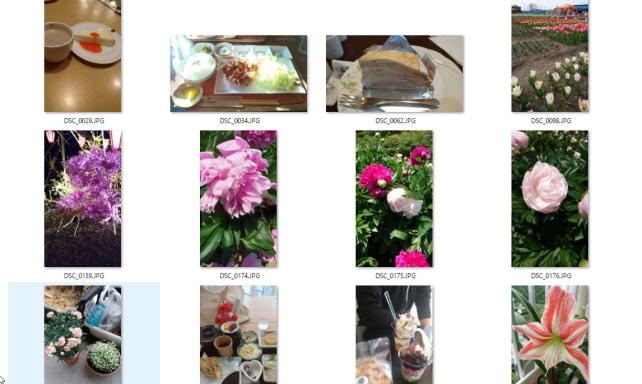










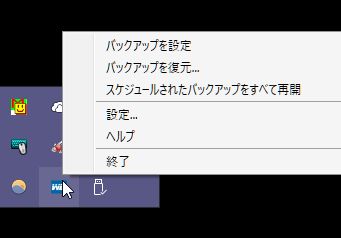



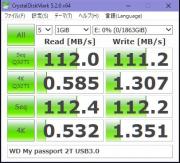
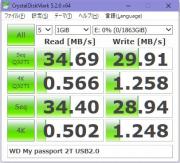



ZIGSOWにログインするとコメントやこのアイテムを持っているユーザー全員に質問できます。